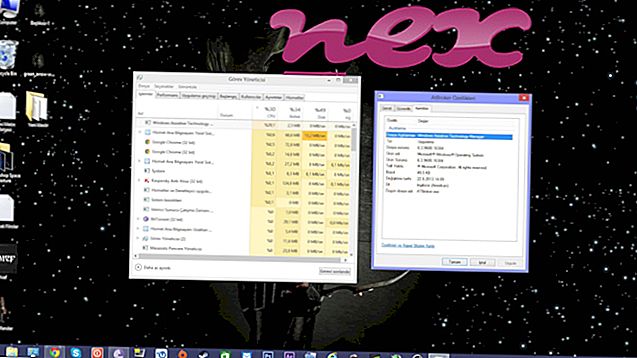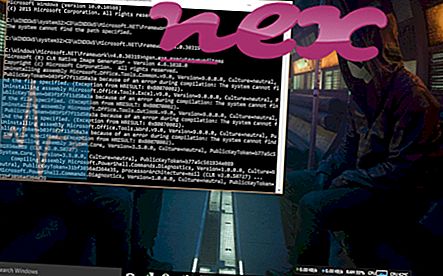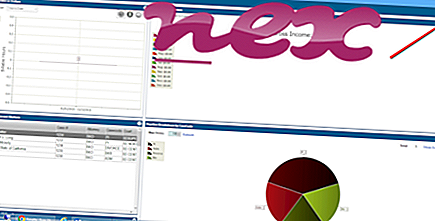Proses yang dikenali sebagai Folder dimiliki oleh folder Imej perisian (versi (x86-x64)) oleh tidak diketahui.
Penerangan: Image.exe tidak penting untuk Windows dan sering akan menyebabkan masalah. Image.exe terletak dalam subfolder folder profil pengguna-umum ialah C: \ Users \ USERNAME \ AppData \ Roaming \ Images \ . Saiz fail yang diketahui pada Windows 10/8/7 / XP adalah 4, 712, 026 bait (60% daripada semua kejadian), 3, 027, 214 bait atau 3, 038, 233 bait.
Tiada maklumat fail. Ia bukan fail sistem Windows. Program ini tidak dapat dilihat. Program ini bermula apabila Windows bermula (lihat Kunci Pendaftaran: Folder Shell Pengguna, Jalankan, MACHINE \ Run). Oleh itu penarafan keselamatan teknikal adalah 67% berbahaya .
Penting: Anda harus menyemak proses image.exe pada PC anda untuk melihat apakah itu ancaman. Kami mengesyorkan Pengurus Tugas Keselamatan untuk mengesahkan keselamatan komputer anda. Ini adalah salah satu daripada Pilihan Utama Unduhan The Washington Post dan PC World .
Program-program berikut juga telah ditunjukkan berguna untuk analisis yang lebih mendalam: Seorang Pengurus Petugas Keselamatan mengkaji proses imej aktif di komputer anda dan dengan jelas memberitahu anda apa yang dilakukannya. Alat anti-malware B terkenal Malwarebytes memberitahu anda jika imej.exe pada komputer anda memaparkan iklan yang menjengkelkan, memperlahankannya. Program adware yang tidak diingini jenis ini tidak dipertimbangkan oleh beberapa perisian antivirus untuk menjadi virus dan oleh itu tidak ditandakan untuk pembersihan.
Komputer yang bersih dan rapi adalah keperluan utama untuk mengelakkan masalah PC. Ini bermakna menjalankan imbasan untuk malware, membersihkan cakera keras anda menggunakan 1 cleanmgr dan 2 sfc / scannow, 3 menyahpasang program yang anda tidak perlu lagi, semak program Autostart (menggunakan 4 msconfig) dan membolehkan Windows '5 Automatic Update. Sentiasa ingat untuk melakukan sandaran berkala, atau setidaknya untuk menetapkan mata pemulihan.
Sekiranya anda mengalami masalah sebenar, cuba ingat kembali perkara terakhir yang anda lakukan, atau perkara terakhir yang anda pasangkan sebelum masalah muncul untuk kali pertama. Gunakan 6 perintah resmon untuk mengenal pasti proses yang menyebabkan masalah anda. Walaupun untuk masalah yang serius, bukannya memasang semula Windows, anda lebih baik memperbaiki pemasangan anda, atau untuk versi Windows 8 dan seterusnya, melaksanakan 7 DISM.exe / Online / Cleanup-image / Restorehealth. Ini membolehkan anda membaiki sistem operasi tanpa kehilangan data.
aswarpot.sys subsonic-service.exe advservice.exe image.exe vcssecs.exe aom.exe p7131remoteappl.exe iedevtoolbar.dll qtwebprocess.exe osdservice.exe gbiehscd.dll